Program „Hector: Plan harmonogramu budowy obiektów”. Hector: Plan harmonogramu budowy obiektów Plan harmonogramu budowy obiektów
Centrum naukowo-techniczne „HECTOR”
Pakiet oprogramowania „HECTOR: Designer-Builder”
Zautomatyzowany rozwój
projekty organizacji budowy (COP)
i projekty produkcyjne (WPP)
Certyfikat nr ROSS RU. SP15.N00176
Certyfikat nr ROSS RU. ME20.N01378
Program
"Zabijaka: Plan harmonogramu budowy obiektów”
Wersja 1.5 z 09. 0 9.200 9 G.
Instrukcja obsługi
Moskwa
1. INFORMACJE OGÓLNE.. 3
2. MINIMALNE WYMAGANIA TECHNICZNE I OPROGRAMOWANIA.. 4
3. INSTALACJA PROGRAMU... 5
4. URUCHOMIENIE PROGRAMU... 5
5. EKRAN EKRAN. 6
6. MENU GŁÓWNE PROGRAMU... 8
8. KATALOGI.. 9
8.1. Normy dotyczące czasu trwania budowy i zaległości. 9
8.2. 12
9.1. Obiekty budowlane. 13
9.3. Warunki konstrukcyjne. 15
9.8. 19
9.10.2. Czyszczenie danych. 22
9.10.5. Obliczanie zaległości. 23
9.10.6. Zapisywanie danych. 24
9.11.2. Czyszczenie danych. 25
10. SERWIS.. 28
11. POMOC.. 30
12. O DEWELOPERZE.. 31
1. INFORMACJE OGÓLNE
Program „Hector: Harmonogram budowy obiektów” przeznaczony dla inwestorów, klientów budowlanych, projektantów, budowniczych, klientów oraz uczestników konkursów i aukcji.
Program pozwala określić i uzasadnić czas budowy obiektów (przedsiębiorstwa, ich kolejki, kompleksy startowe, konstrukcje i budynki), rozłożyć wielkość inwestycji kapitałowych oraz prac budowlano-montażowych na okresy budowy, sporządzić plany kalendarzowe dla budowa obiektów z podziałem wolumenów inwestycji kapitałowych oraz prac budowlano-montażowych dla budynków i budowli oraz okresów budowy w ramach projektu organizacji budowy (COP).
Do przeglądania instrukcji obsługi wymagany jest program Microsoft Word.
3. INSTALACJA PROGRAMU
Jeżeli na Twoim komputerze była zainstalowana poprzednia wersja programu, przed zainstalowaniem nowej wersji musisz zmienić nazwę folderu, w którym zainstalowana była poprzednia wersja (np. planka. stary) lub usuń go lub zainstaluj nową wersję programu w innym folderze. Aby zachować dane z poprzedniej wersji, należy wykonać kopię zapasową danych ( „Kopia zapasowa danych usług”).
Aby zainstalować program na dysku twardym komputera:
· Zamontuj klucz elektroniczny zgodnie z dołączoną instrukcją montażu klucza.
· Włóż płytę instalacyjną do napędu CD-ROM.
· Uruchom plik Setup. ex.
· Instalator poprosi Cię o zainstalowanie programu „Hector: Harmonogram budowy obiektów” do folderu C:\ PLANKA\ . W razie potrzeby możesz zmienić dysk instalacyjny i folder.
· W przypadku instalowania programu w sieci lokalnej w celu jednoczesnego korzystania z niego przez kilku użytkowników, program należy zainstalować w folderze sieciowym dostępnym dla wszystkich użytkowników, którzy będą z programem pracować.
Po pomyślnej instalacji pojawi się komunikat "Instalacja zakończona".
4. URUCHOMIENIE PROGRAMU
Aby uruchomić program, musisz uruchomić plik planka. ex z folderu, w którym zainstalowany jest program.
Podczas pracy w sieci program ( planka. ex) jest uruchamiany na stacji roboczej użytkownika z folderu sieciowego, w którym został zainstalowany. Każdemu stanowisku (stanowisku roboczemu), na którym będzie używany program, należy nadać własną nazwę. Nazwa może być dowolna i musi składać się z 1-3 liter lub cyfr łacińskich. Nazwa ta jest określana jako parametr podczas uruchamiania programu. Aby ułatwić uruchomienie programu, możesz utworzyć skrót na stanowisku pracy użytkownika. W takim przypadku nazwa programu do uruchomienia we właściwościach skrótu może wyglądać następująco: "DYSK:\FOLDER\PL\ PLANKA\ planka. ex PK1", Gdzie „DYSK:\FOLDER”- nazwa dysku sieciowego i folderu, « PLANKA\» - główny folder programu, « planka. ex» - nazwa programu, który ma zostać uruchomiony, « PK1"- parametr – nazwa przypisana stacji roboczej, na której uruchamiany jest program.
Jeśli parametr nazwy stacji roboczej nie zostanie określony podczas uruchamiania, stacji roboczej zostanie przypisana nazwa domyślna ( PLK).
Nie można jednocześnie uruchomić dwóch stacji roboczych o tej samej nazwie
5. EKRAN EKRAN.
Po uruchomieniu programu na ekranie pojawia się ekran powitalny, który zawiera ogólne informacje o programie (patrz rys. 5.1).
Aby sterować wyświetlaniem wygaszacza ekranu, użyj przełącznika „pokaż przy uruchomieniu”. Gdy przełącznik jest włączony, wygaszacz ekranu będzie pojawiał się przy każdym uruchomieniu programu. Jeśli wyłączysz ten przełącznik, wygaszacz ekranu nie pojawi się przy następnym uruchomieniu programu. Aby ponownie włączyć lub obejrzeć wygaszacz ekranu, możesz go otworzyć za pomocą elementu „Ekran powitalny” W rozdziale "Odniesienie" menu główne programu.
Aby zamknąć formularz powitalny i kontynuować pracę z programem, należy kliknąć przycisk "Kontynuować"(patrz rys. 5.1) lub zamknij okno przyciskiem lub naciśnij klawisz na klawiaturze « Wchodzić» , « wyjście» Lub "Przestrzeń".
Aby odmówić uruchomienia programu i wyjść z niego, należy kliknąć przycisk "Wyjście"(patrz rys. 5.1).
Aby wyświetlić instrukcje dotyczące pracy z programem, należy kliknąć przycisk "Instrukcje"(patrz rys. 5.1). Otworzy się instrukcja (document MicrosoftuSłowo), który możesz przeczytać lub wydrukować. Plik instrukcji ( planka.doktor) znajduje się w folderze DOK główny folder programu.
Instrukcje można również otworzyć poprzez wybranie "Instrukcje" W rozdziale "Odniesienie" menu główne programu.

Ryż. 5.1. Okno rozpryskowe.
Aby uzyskać informacje o programie, kliknij przycisk „O programie”(patrz rys. 5.1).
Otworzy się formularz ekranowy „O programie”(patrz rys. 5.2), w którym można wyświetlić informacje o programie, jego wersji i przeznaczeniu programu.
Formularz zawiera informacje o twórcy programu ( STC „Hektor”), informacje kontaktowe.
Formularz „O programie” można również otworzyć za pomocą „O programie” W rozdziale "Odniesienie" menu główne programu.

Ryż. 5.2. Formularz ekranowy „O programie”.
6. MENU GŁÓWNE PROGRAMU
Po uruchomieniu programu na ekranie pojawia się główne okno programu z menu głównym. (patrz rys. 6.1).

Ryż. 6.1. Główne okno programu.
Menu główne programu zawiera następujące sekcje:
„Plan kalendarza”- główna część programu przeznaczona do sporządzenia planu kalendarzowego budowy obiektów;
„Katalogi”- zawiera podręcznik norm dotyczących czasu trwania i zaległości w budowie ( SNiP 1.04.03-85*; « Regionalne standardy dotyczące czasu budowy budynków i budowli w mieście Moskwie”; MDS 12-43.2008) oraz wykaz branż, podsektorów, rodzajów produkcji lub obiektów dla metody obliczeniowej służącej do określenia czasu trwania budowy zgodnie z art. SNiP 1.04.03-85* I Instrukcja dla SNiP 1.04.03-85*;
"Praca"- funkcje serwisowe do utrzymania baz danych;
"Odniesienie"- zawiera informacje referencyjne;
"Wyjście"- zakończenie programu.
7. UKOŃCZENIE PROGRAMU
Aby wyjść z programu, zamknij wszystkie otwarte ekrany i wykonaj polecenie menu "Wyjście" lub kliknij przycisk zamykania głównego okna programu (https://pandia.ru/text/79/170/images/image006_4.jpg" szerokość="661 wysokość=456" wysokość="456">
Ryż. 8.1. Informator
W górnej części okna wyświetlane jest oznaczenie lub nazwa zastosowanych ram regulacyjnych ( SNiP 1.04.03-85*; „Regionalne standardy w Moskwie”; MDS 12-43.2008)..jpg" szerokość="394" wysokość="210">
Ryż. 8.2. Formularz „Podstawa normatywna”.
Obecnie podstawa norm SNiP 1.04.03-85* zawiera informacje dotyczące szeregu działów dla następujących sektorów budownictwa:
A. Budownictwo przemysłowe;
B. Budownictwo transportowe;
G. Budowa przedsiębiorstw komunikacyjnych;
E. Handel i gastronomia;
Z. Budownictwo nieprodukcyjne.
Sekcje katalogu zawierające informacje o obiektach oraz sekcje niewypełnione są podświetlane różnymi kolorami (patrz rys. 8.1).
Gdy przełącznik jest włączony „wszystkie sekcje”(patrz rys. 8.1) zostaną wyświetlone wszystkie sekcje katalogu. Gdy przełącznik jest wyłączony, wyświetlane są tylko ukończone sekcje.
Informacje o niewypełnionych sekcjach katalogu mogą zostać wprowadzone do bazy danych na żądanie użytkownika.
Aby uzyskać informacje o czasie trwania budowy i zaległościach, należy wybrać sekcję katalogu (branża budowlana), obiekt budowy, jego charakterystykę i wymaganą wartość głównego wskaźnika.
Aby szybko znaleźć żądaną sekcję, obiekt lub jego charakterystykę, możesz przeprowadzić wyszukiwanie. Aby to zrobić, musisz nacisnąć przycisk "Znajdować …", otworzy się formularz wyszukiwania (patrz rys. 8.3), w którym należy określić wyszukiwany tekst i parametry wyszukiwania, a następnie kliknąć "Znajdź następny" "Znajdź następny"(patrz rys. 8.1).

Ryż. 8.3. Formularz wyszukiwania.
Po wybraniu żądanego obiektu należy nacisnąć przycisk „Normy dotyczące czasu trwania i zaległości w budowie”. Otworzy się formularz ekranowy (patrz ryc. 8.4), w którym dla wybranych wartości charakterystyk obiektu normy dotyczące czasu budowy i zaległości jako całości dla obiektu i jego kompleksów startowych (jeśli występują) ) są wyświetlane.

Ryż. 8.4. Formularz ekranowy „Normy dotyczące czasu trwania budowy i zaległości w budowie.”
8.2. Branża, podbranża, rodzaj produkcji lub obiektu.
Dane odpowiadają katalogowi branż, podsektorów, rodzajów produkcji czy obiektów SNiP 1.04.03-85* I Instrukcje dla SNiP 1.04.03-85* („Podręcznik ustalania czasu trwania budowy przedsiębiorstw, budynków i budowli”) i służy do metody obliczeniowej służącej do określenia czasu trwania budowy.
Aby otworzyć katalog, musisz przejść do sekcji menu „Katalogi” wybierz pozycję menu „Branże, rodzaje obiektów”.
Otworzy się formularz ekranowy (patrz rysunek 8.5).

Ryż. 8,5. Formularz ekranowy „Branża, podbranża, rodzaj produkcji lub obiektu”
Dla wybranej branży, podbranży, rodzaju produkcji lub obiektu wyświetlane są dane do metody obliczeniowej służącej do określenia czasu trwania budowy: wzór do obliczeń, współczynniki do metody obliczeniowej, zakres wolumenów prac budowlano-montażowych.
Aby szybko znaleźć potrzebną branżę, podbranżę, rodzaj produkcji czy przedmiot, można przeprowadzić wyszukiwanie. Aby to zrobić, musisz nacisnąć przycisk "Znajdować …", otworzy się formularz wyszukiwania (patrz rys. 8.6), w którym należy określić wyszukiwany tekst i kliknąć "Znajdź następny". Aby wyszukać ponownie, kliknij przycisk "Znajdź następny"(patrz ryc. 8.5).

Ryż. 8.6. Formularz wyszukiwania.
9. PLAN KALENDARZOWY BUDOWY OBIEKTÓW.
9.1. Obiekty budowlane.
Aby rozpocząć, musisz przejść do sekcji menu „Plan kalendarza” wybierz pozycję menu. Otworzy się formularz ekranowy „Wybór placu budowy”(patrz rys. 9.1), który służy do tworzenia, zmiany, usuwania, wybierania obiektu konstrukcyjnego.

Ryż. 9.1. Formularz ekranowy „Wybór placu budowy”
Do pracy z obiektami konstrukcyjnymi służą następujące przyciski:
"Nowy"- utworzenie placu budowy.
"Zmiana"- zmiana placu budowy.
"Usuwać"- likwidacja placu budowy. Nie można usunąć obiektu budowlanego zawierającego obiekty i rodzaje robót.
"Kopiuj"- wykonanie kopii projektu budowlanego.
"Wybór"- wybór miejsca budowy.
9.2. Tworzenie, zmiana, kopiowanie obiektu konstrukcyjnego.
Podczas tworzenia, zmiany lub kopiowania obiektu konstrukcyjnego (przycisk "Nowy", "Zmiana" , "Kopiuj"(patrz rys. 9.1)) otwiera się ekran (patrz rys. 9.2), służący do wprowadzania i zmiany charakterystyk obiektu budowlanego. Tutaj możesz ustawić nazwę, lokalizację i opis projektu budowlanego, jednostkę kosztową oraz wybrać okres planowania (miesiąc, kwartał, rok).

Ryż. 9.2. Formularz ekranowy do zmiany charakterystyki obiektu budowlanego.
Podczas pracy w sieci dwóch użytkowników nie może jednocześnie otworzyć obiektu konstrukcyjnego do modyfikacji (przycisk "Zmiana"(patrz ryc. 9.1)). Jeżeli obiekt konstrukcyjny jest już otwarty do modyfikacji przez jednego użytkownika, to inny użytkownik może go otworzyć jedynie do odczytu (bez możliwości zapisania dokonanych zmian). W tym przypadku, gdy użytkownik kliknie przycisk "Zmiana" « PK1"- nazwę stanowiska, na którym użytkownik edytuje obiekt konstrukcyjny (patrz rys. 9.3).

Ryż. 9.3. Wiadomość o otwarciu placu budowy jest tylko do odczytu.
9.3. Warunki konstrukcyjne.
W przypadku projektu budowlanego można ustawić warunki konstrukcyjne, które będą uwzględniane w obliczeniach, stosując współczynniki korygujące do standardów czasu trwania budowy.
Można ustawić dwie grupy warunków budowy: naturalne i klimatyczne; technologiczne i organizacyjne.
Aby ustawić naturalne i klimatyczne warunki budowy, należy nacisnąć przycisk. Spowoduje to otwarcie odpowiedniego ekranu (patrz rys. 9.4), który pozwala określić region naturalny i klimatyczny, ustawić współczynniki uwzględniające budownictwo na obszarach górskich, pustynnych i sejsmiczność.
Aby ustalić warunki technologiczne i organizacyjne budowy należy nacisnąć przycisk. Spowoduje to otwarcie odpowiedniego ekranu (patrz rys. 9.5), który pozwala ustawić odpowiednie warunki technologiczne dla budowy i zmian roboczych.
Po naciśnięciu przycisku "Domyślny"(patrz rys. 9.4, 9.5) zostaną ustawione domyślne wartości współczynników (wszystkie współczynniki korekcyjne są równe 1,0).

Ryż. 9.4. Formularz ekranowy.

Ryż. 9,5. Formularz ekranowy „Technologia i organizacja budownictwa”.
9.4. Szukaj placu budowy.
Aby szybko znaleźć żądany obiekt konstrukcyjny na liście obiektów konstrukcyjnych (patrz rys. 9.1), można przeprowadzić wyszukiwanie. Aby to zrobić, musisz nacisnąć przycisk "Znajdować …", otworzy się formularz wyszukiwania (patrz rys. 9.6), w którym możesz określić wyszukiwany tekst i parametry wyszukiwania, a następnie kliknąć "Znajdź następny". Aby wyszukać ponownie, kliknij przycisk "Znajdź następny"(patrz ryc. 9.1).

Ryż. 9.6. Ekranowy formularz wyszukiwania placu budowy.
9,5. Wybór placu budowy.
Aby sporządzić harmonogram, musisz wybrać plac budowy. Aby to zrobić, potrzebujesz formularza „Wybór placu budowy”(patrz rys. 9.1) znajdź żądany obiekt konstrukcyjny i naciśnij przycisk "Wybór". Aby wybrać obiekt konstrukcyjny, możesz także kliknąć dwukrotnie lewym przyciskiem myszy na linię wybranego obiektu lub użyć klawisza « Wchodzić".
Podczas pracy w sieci dwóch użytkowników nie może jednocześnie wybrać tego samego obiektu konstrukcyjnego z możliwością wprowadzenia i zapisania zmian (przycisk "Wybór"(patrz ryc. 9.1)). Jeżeli obiekt konstrukcyjny został już wybrany przez jednego użytkownika, inny użytkownik może go otworzyć w trybie tylko do odczytu (bez możliwości zapisania dokonanych zmian). W tym przypadku, gdy użytkownik kliknie przycisk "Wybór", na ekranie pojawi się odpowiedni komunikat z prośbą o otwarcie obiektu konstrukcyjnego w trybie tylko do odczytu. « PK1"- nazwę stanowiska, którego użytkownik wybrał już ten obiekt konstrukcyjny (patrz rys. 9.7).

Ryż. 9.7. Wiadomość o otwarciu placu budowy jest tylko do odczytu.

Ryż. 9,8. Formularz ekranowy „Obiekt budowlany”.
9.6. Obiekt budowlany. Przedmioty i rodzaje pracy.
Po wybraniu obiektu konstrukcyjnego otworzy się ekran „Obiekt budowlany”(patrz ryc. 9.8).
Na górze formularza w sekcji „Obiekt budowlany” wyświetlane są dane dotyczące obiektu budowlanego. Aby je zmienić należy nacisnąć przycisk "Zmiana".
Na dole formularza „Obiekt budowlany”(patrz ryc. 9.8) w sekcji „Przedmioty i rodzaje pracy” wyświetlana jest lista poszczególnych obiektów (budynków, konstrukcji) wchodzących w skład projektu budowlanego, a także rodzaje prac.
Do pracy z obiektami i rodzajami pracy służą następujące przyciski:
"Nowy"- utworzenie przedmiotu lub rodzaju dzieła.
"Zmiana"- zmiana przedmiotu lub rodzaju pracy.
"Usuwać"- usunięcia obiektu lub rodzaju pracy.
"Kopiuj"- utworzenie kopii obiektu lub rodzaju dzieła.
Podczas tworzenia, zmiany lub kopiowania obiektu lub rodzaju pracy otwiera się ekran (patrz rys. 9.9), w którym można wprowadzić lub zmienić dane dotyczące obiektu lub rodzaju pracy.

Ryż. 9,9. Formularz ekranowy do zmiany danych dla obiektu lub rodzaju pracy.
9.7. Czas trwania budowy i zaległości dla obiektu lub rodzaju robót.
Dla każdego obiektu lub rodzaju robót w ramach inwestycji budowlanej można określić (wpisane lub obliczone) jego własne parametry w czasie trwania budowy, rozkład wolumenu inwestycji kapitałowych oraz robót budowlano-montażowych w okresach budowy oraz można określić termin rozpoczęcia budowy w ramach całkowitego czasu trwania budowy obiektu. Aby to zrobić, należy wybrać obiekt lub rodzaj pracy i nacisnąć przycisk (patrz ryc. 9.8). Otworzy się formularz ekranowy „Czas budowy i zaległości w budowie”(patrz rys. 9.10).

Ryż. 9.10. Formularz ekranowy „Czas budowy i zaległości w budowie”.
9.8. Wprowadzanie danych o czasie trwania budowy i zaległościach dla obiektu lub rodzaju robót.
Dla wybranego obiektu lub rodzaju prac można ustawić wartości czasu trwania budowy, miesiąca porządkowego rozpoczęcia budowy, szacunkowego kosztu oraz wielkości prac budowlano-montażowych wpisując dane w odpowiednich polach formularz (patrz rysunek 9.10).
W sekcji formularza „Rozkład inwestycji kapitałowych i wolumenu prac budowlano-montażowych według miesięcy” wyświetlana jest tabela rozkładu podanych kwot według okresów budowy (miesięcy).
Aby ustalić wskaźniki rozkładu, konieczne jest utworzenie wymaganej liczby okresów budowy. Aby to zrobić, możesz użyć przycisków "Nowy"- utworzenie jednego nowego okresu, oraz "Tworzyć"- utworzenie liczby okresów budowy odpowiadających wprowadzonemu czasowi budowy dla tego obiektu.
Za pomocą przycisków możesz usunąć okresy konstrukcyjne "Usuwać"- usunięcie jednego okresu oraz „Usuń wszystko”- usunięcie wszystkich okresów.
W kolumnach tabeli "% czapka. inwestycje", „% SMR” możesz wprowadzić lub zmienić procentowy podział inwestycji kapitałowych oraz prac budowlano-montażowych według okresu budowy.
Po naciśnięciu przycisku „Koszt dystrybucji”, wprowadzone kwoty szacunkowego kosztu i wielkości robót budowlano-montażowych zostaną rozłożone na okresy budowy (kolumny tabeli „Objętość limitu. inwestycje" I „Zakres prac budowlano-montażowych”) zgodnie z wprowadzonymi procentami podziału.
Kwoty inwestycji kapitałowych oraz wielkości prac budowlano-montażowych dla okresów budowy można wprowadzać i zmieniać bezpośrednio w kolumnach tabeli „Objętość limitu. inwestycje" I „Zakres prac budowlano-montażowych”. Po naciśnięciu przycisku "Podsumować", sumy wolumenów czapek. inwestycje oraz prace budowlano-montażowe według okresu budowy zostaną wpisane w odpowiednich polach sekcji "Szacowany koszt": "Całkowity" I „w tym prace budowlano-montażowe”.
9,9. Obliczanie czasu trwania budowy i zaległości.
Możesz obliczyć czas budowy i zaległości dla obiektu lub rodzaju prac.
Aby obliczyć, należy nacisnąć przycisk. (patrz rys. 9.10) Otworzy się formularz do wykonania obliczeń (patrz rys. 9.11).

Ryż. 9.11. Formularz ekranowy „Obliczanie czasu trwania budowy i zaległości”.
Stosuje się dwie metody obliczeń (zgodnie z normami Fantastyczna okazja1.04.03-85* I Podręcznik dla SNiP): obliczenie czasu trwania budowy i zaległości dla podobnego obiektu oraz sposób obliczenia czasu trwania budowy.
9.10. Obliczanie czasu trwania budowy i zaległości dla podobnego projektu.
Aby obliczyć obiekt analogowy należy wybrać zakładkę formularza „Według obiektu analogowego”(patrz rys. 9.11).
9.10.1. Wybór obiektu analogowego.
Aby wybrać obiekt analogowy, kliknij przycisk „Obiekt analogowy”. Otworzy się formularz książeczki referencyjnej czasu budowy i standardów zaległości, w którym należy wybrać odpowiedni obiekt analogowy i kliknąć przycisk „Wybór obiektu analogowego”(patrz ryc. 9.12).
W górnej części formularza (patrz rysunek 9.11) w sekcji „Obiekt analogowy” wyświetlana jest charakterystyka obiektu analogowego, normy czasu budowy i zaległości dla dostępnych wartości głównego wskaźnika dla obiektu analogowego.

Ryż. 9.12. Wybór obiektu analogowego.
9.10.2. Czyszczenie danych.
Aby wyczyścić dane formularza należy kliknąć przycisk "Jasne"(patrz rys. 9.11). W takim przypadku wszystkie dane dotyczące obiektu analogowego oraz dane obliczone zostaną usunięte.
9.10.3. Warunki budowlane.
W sekcji formularza „Współczynniki norm czasu trwania budowy” wyświetlane są współczynniki korygujące do norm czasu trwania budowy zgodnie z warunkami konstrukcyjnymi (patrz rys. 9.11). Po naciśnięciu przycisku „Warunki naturalne i klimatyczne” Lub „Technologia i organizacja budownictwa”, otworzy się odpowiedni formularz (patrz ryc. 9.13, 9.14), w którym możesz zmienić wartości współczynników (warunków konstrukcyjnych), które mogą się różnić dla różnych obiektów lub rodzajów pracy.

Ryż. 9.13. Formularz ekranowy „Przyrodnicze i klimatyczne warunki budowy”.
Po naciśnięciu przycisku "Domyślny"(patrz rys. 9.13, 9.14) zostaną ustawione domyślne wartości współczynników (wszystkie współczynniki korekcyjne są równe 1,0).
Po naciśnięciu przycisku „Według projektu budowlanego” zostaną ustawione wartości współczynników określonych dla obiektu konstrukcyjnego (patrz rozdział 9.3).

Ryż. 9.14. Formularz ekranowy „Technologia i organizacja budownictwa”.
Aby uwzględnić dodatkowe warunki i cechy konstrukcyjne dla danego obiektu lub rodzaju robót, można wprowadzić dodatkowy współczynnik do norm czasu trwania budowy. Aby to zrobić, kliknij przycisk "Dodatkowo"(patrz rys. 9.11) i wprowadź wartość dodatkowego współczynnika w otwartym formularzu.
9.10.4. Obliczanie czasu trwania budowy.
„Obliczanie czasu trwania budowy i zaległości”(patrz rys. 9.11), wprowadź wartość głównego wskaźnika dla obiektu (Powierzchnia całkowita, m2, Moc itp.) i naciśnij przycisk. Jeżeli wartość wskaźnika głównego dla obiektu różni się od wartości wskaźnika dla obiektu analogicznego, w obliczeniach stosuje się metody interpolacji i ekstrapolacji. W wyniku obliczeń uzyskuje się wartości czasu trwania budowy (patrz ryc. 9.11): "norma"– norma dla obiektu analogowego dla danej wartości głównego wskaźnika, stosując w razie potrzeby interpolację lub ekstrapolację; "obliczony"- szacunkowy czas trwania budowy z uwzględnieniem współczynników korygujących; "przyjęty"
9.10.5. Obliczanie zaległości.
Aby obliczyć rezerwę, należy nacisnąć przycisk „Obliczanie zaległości”(patrz rys. 9.11).
Obliczanie zaległości dla obiektu odbywa się według standardów zaległości dla obiektu analogowego dla założonego czasu budowy ( "przyjęty"). Wynikiem obliczeń jest procentowy rozkład rezerwy na okresy budowy (patrz rys. 9.11).
9.10.6. Zapisywanie danych.
Aby zapisać dane formularza należy kliknąć przycisk "Ratować".
9.10.7. Akceptacja obliczonych danych dla obiektu.
Aby zaakceptować wyliczone dane dla obiektu należy kliknąć przycisk „Zaakceptuj obiekt”(patrz rys. 9.11). W takim przypadku obliczone dane dotyczące czasu trwania budowy i prac ziemnych zostaną przyjęte dla obiektu. Podczas zamykania formularza „Obliczanie czasu trwania budowy i zaległości”(przycisk "Wyjście"), w kształcie „Czas budowy i zaległości w budowie”(patrz ryc. 9.10) wyświetlony zostanie zaakceptowany czas budowy i procentowy rozkład inwestycji kapitałowych oraz wielkość prac budowlano-montażowych. Aby rozdzielić kwoty szacunkowego kosztu i wielkość prac budowlano-montażowych, należy kliknąć przycisk „Koszt dystrybucji”. Kwoty zostaną rozłożone na okresy budowy zgodnie z obliczonymi procentami podziału.
9.11. Metoda obliczeniowa określająca czas trwania budowy.
Aby zastosować metodę obliczeń należy wybrać zakładkę "Metoda obliczeniowa" formy „Obliczanie czasu trwania budowy i zaległości”(Patrz rys. 9.15).

Ryż. 9.15. Metoda obliczeniowa określająca czas trwania budowy.
9.11.1. Wybór branży, podbranży, rodzaju produkcji lub obiektu.
Czy metoda kalkulacji uwzględnia wybór branży, podbranży, rodzaju produkcji lub przedmiotu? do którego należy projekt budowlany.
Aby wybrać, naciśnij przycisk „Branża, podbranża, rodzaj produkcji lub obiektu”(Patrz rys. 9.15). Otworzy się formularz katalogu, w którym należy wybrać branżę i typ obiektu, a następnie kliknąć przycisk (patrz rys. 9.16).

Ryż. 9.16. Wybór branży, podbranży, rodzaju produkcji lub obiektu.
W górnej części formularza (patrz rysunek 9.15) w sekcji „Branża, podbranża, rodzaj produkcji lub obiektu” wyświetlana jest charakterystyka wybranej branży, podbranży, rodzaju produkcji czy obiektu oraz zakres wolumenów prac budowlano-montażowych.
9.11.2. Czyszczenie danych.
Aby wyczyścić dane należy nacisnąć przycisk "Jasne"(Patrz rys. 9.15). W takim przypadku wszelkie dane dotyczące branży, podbranży, rodzaju produkcji lub obiektu oraz dane obliczeniowe zostaną usunięte.
9.11.3. Obliczanie czasu budowy.
Aby obliczyć czas trwania budowy, jest to konieczne w sekcji „Obliczanie czasu trwania budowy”(patrz ryc. 9.15) wprowadź wartość objętości prac budowlano-montażowych dla obiektu i naciśnij przycisk „Obliczanie czasu trwania budowy”. W wyniku obliczeń uzyskuje się wartości czasu trwania budowy (patrz ryc. 9.15): "obliczony"- szacunkowy czas trwania budowy dla wprowadzonej wartości wolumenu robót budowlano-montażowych; "przyjęty"- czas trwania budowy, który może zostać zmieniony przez użytkownika i zaakceptowany dla obiektu.
9.11.4. Akceptacja obliczonych danych dla obiektu.
Aby zaakceptować wyliczony czas budowy obiektu należy kliknąć przycisk „Zaakceptuj obiekt”(patrz rys. 9.15) . Podczas zamykania formularza „Obliczanie czasu trwania budowy i zaległości”(przycisk "Wyjście"), w terenie „Czas budowy, miesiące” formy „Czas budowy i zaległości w budowie”(patrz rysunek 9.10) wyświetlony zostanie zaakceptowany czas budowy.
9.12. Dane zbiorcze dla placu budowy.
Korzystając z formularzy wejściowych i obliczeniowych (patrz ryc. 9.10, 9.11), dla każdego obiektu lub rodzaju pracy w ramach projektu budowlanego, jego własnych parametrów na czas trwania budowy, wielkości inwestycji kapitałowych oraz prac budowlano-montażowych i ich rozkładu ustala się okresy budowy, a okres rozpoczęcia budowy ustala się w ramach całkowitego czasu trwania budowy obiektu.
Dane uzyskane dla obiektu lub rodzaju pracy: czas trwania budowy, seryjny miesiąc rozpoczęcia budowy, szacunkowy koszt, wielkość prac budowlanych i instalacyjnych są wyświetlane w tabeli „Przedmioty i rodzaje pracy” formy „Obiekt budowlany”(patrz ryc. 9.8).
W dolnej części tabeli wyświetlane są ostateczne dane dotyczące projektu budowlanego: czas trwania budowy, szacunkowy koszt, wielkość prac budowlanych i instalacyjnych ( „W przypadku projektu budowlanego:”).
9.13. Plan harmonogramu budowy obiektów.
Na podstawie danych uzyskanych dla projektu budowlanego oraz jego obiektów składowych i rodzajów prac można wygenerować plan kalendarza budowy, który jest częścią projektu organizacji budowy (formularz 1 załącznika 3 SNiP 3.01.01-85*, „Organizacja produkcji budowlanej”).
Aby otrzymać plan kalendarza należy kliknąć przycisk „Plan kalendarza”(patrz ryc. 9.8). Otworzy się formularz (patrz rys. 9.17), w którym możesz wybrać okres (miesiąc, kwartał, rok), który będzie używany do podziału kosztów podczas tworzenia planu kalendarza.

Ryż. 9.17. Formularz ekranowy „Plan kalendarza”.
Po naciśnięciu przycisku "OK"(patrz rys. 9.17), uruchamiany jest program Microsoft Excel, w którym generowany jest formularz wyjściowy planu kalendarza (patrz rys. 9.18).
Plan kalendarza wyświetla szacunkowy koszt i wielkość prac budowlano-montażowych oraz ich rozkład według okresów budowy dla poszczególnych obiektów i rodzajów robót oraz dla projektu budowlanego jako całości.
Wszystkie wskaźniki całkowite podano w formie wzorów. Automatyczne sumowanie odbywa się według obiektów i rodzajów prac, okresów budowy i ogólnie dla projektu budowlanego. W przypadku konieczności wprowadzenia zmian w formularzu wyjściowym wyniki zostaną automatycznie przeliczone.
Wygenerowany plan kalendarza można obejrzeć, zapisać na dysku w pliku Microsoft Excel i wydrukować.
|
Ryż. 9.18. Formularz wyjściowy planu kalendarza w programie Microsoft Excel.
10. SERWIS
Sekcja menu głównego "Praca" przeznaczony jest do realizacji funkcji usługowych związanych z utrzymaniem baz danych i zawiera następujące elementy:
Tworzenie kopii bazy danych użytkowników w formie archiwum na dysku lub dyskietce;
Przywracanie danych z archiwum utworzonego podczas wykonywania kroku "Backup danych" lub z automatycznym tworzeniem kopii zapasowych;
Konfiguracja ustawień automatycznego tworzenia kopii zapasowych danych;
Przetwarzanie danych, które zaleca się wykonać po awaryjnym zakończeniu programu (przerwa w dostawie prądu itp.);
10.1. Backup danych
Aby wykonać kopię zapasową danych należy przejść do sekcji menu głównego "Praca" Wybierz przedmiot "Backup danych". Domyślna nazwa pliku archiwum oferowana przez program to: KP070901(dla archiwum utworzonego 01.09.07). Domyślny folder do zapisywania archiwum: folder łuk w głównym folderze programu ( planka).
Podczas wykonywania elementu menu "Backup danych" Otworzy się okno zapisywania archiwum, w którym w razie potrzeby możesz zmienić domyślną nazwę archiwum oraz zapisać folder i zapisać archiwum ( "Ratować").
Podczas pracy w sieci kopię zapasową danych można wykonać tylko wtedy, gdy program nie jest uruchomiony na innej stacji roboczej niż ta, z której wykonywana jest kopia zapasowa.
10.2. Przywracanie danych z kopii zapasowej
Aby przywrócić dane z kopii zapasowej, należy przejść do sekcji menu głównego "Praca" Wybierz przedmiot „Przywracanie danych z kopii zapasowej”. Folder zostanie otwarty łuk w głównym folderze programu ( planka), w którym podczas tworzenia kopii zapasowej „domyślnie” zapisywane są archiwa danych (pozycja menu "Backup danych"), a także archiwa danych utworzone podczas automatycznego tworzenia kopii zapasowych. Możesz wybrać żądane archiwum i kliknąć "OK" aby przywrócić dane z kopii zapasowej. W razie potrzeby możesz wybrać inny folder, w którym zostało zapisane wymagane archiwum danych.
Podczas przywracania danych z kopii zapasowej wszystkie dane w bazie danych programu zostaną usunięte i zastąpione danymi z archiwum kopii zapasowej.
Podczas pracy w sieci kopię zapasową danych można wykonać tylko wtedy, gdy program nie jest uruchomiony na żadnej stacji roboczej innej niż ta, z której przywracane są dane z kopii zapasowej.
10.3. Konfiguracja kopii zapasowej
Aby skonfigurować ustawienia automatycznego tworzenia kopii zapasowych, należy przejść do sekcji menu głównego "Praca" wybierz element wykonania „Konfigurowanie kopii zapasowej”. Spowoduje to otwarcie okna ekranowego (rys. 10.1), w którym można ustawić wymagane parametry.

Ryż. 10.1. Formularz ekranowy „Konfigurowanie kopii zapasowej”.
Aby kopia zapasowa danych była wykonywana automatycznie, należy włączyć przełącznik „Wykonuj automatyczne kopie zapasowe”. Gdy przełącznik jest wyłączony, automatyczne kopie zapasowe nie są wykonywane.
Możesz ustawić okres tworzenia kopii zapasowej - po ilu dniach kopia zapasowa będzie wykonywana. W tym celu należy w polu wpisać odpowiednią wartość „Okres rezerwowy, dni (1 – 10)
Można ustawić liczbę przechowywanych ostatnich archiwów. W tym celu należy w polu wpisać odpowiednią wartość „Zachowaj najnowsze archiwa (1 – 10)" Zakres możliwych wartości:
W polu „Folder do przechowywania archiwów kopii zapasowych” Określany jest folder, w którym zapisywane są archiwa podczas automatycznego tworzenia kopii zapasowych.
Nazwa pliku archiwum utworzonego podczas automatycznego tworzenia kopii zapasowej jest następująca: (dla archiwum utworzonego 01.05.07).
Możesz przywrócić dane z archiwum utworzonego podczas automatycznego tworzenia kopii zapasowej, wykonując opcję menu „Przywracanie danych z kopii zapasowej” i wybranie żądanego archiwum według nazwy (daty utworzenia).
10.4. Sprawdzanie i ponowne indeksowanie danych
Aby sprawdzić i ponownie zaindeksować dane należy przejść do sekcji menu głównego "Praca" Wybierz przedmiot „Sprawdzanie i reindeksowanie danych”.
Podczas pracy w sieci sprawdzanie i ponowne indeksowanie danych można przeprowadzić tylko wtedy, gdy program nie jest uruchomiony na innej stacji roboczej niż ta, z której dane są sprawdzane i ponownie indeksowane.
11. POMOC
Sekcja menu głównego "Odniesienie" zawiera informacje podstawowe i składa się z następujących elementów:
"Instrukcje"- otwiera instrukcję obsługi programu;
„Ekran powitalny”- otwiera okno powitalne, które zawiera ogólne informacje o programie i może zostać otwarte podczas uruchamiania programu (patrz rozdział 5, rys. 5.1);
„Strona internetowa Centrum Naukowo-Technicznego „Hector” (www.wektorstroi.ru)"– otwiera stronę internetową Centrum Naukowo-Technicznego „Hector”.
„O programie”- otwiera formularz ekranowy „O programie”(patrz rys. 5.2), w którym można wyświetlić informacje o programie, jego wersji, celu programu, informacjach o twórcy programu ( STC „Hektor”), informacje kontaktowe.
12. O DEWELOPERZE
Centrum Naukowo-Techniczne „HECTOR” zostało założone w 1993 roku przez specjalistów z zakresu informatyki i inżynierii budowlanej. Kreatywny zespół Centrum Naukowo-Technicznego „HECTOR” wyróżnia się wysokim profesjonalizmem (firma zatrudnia lekarzy i kandydatów na stanowiska naukowe) oraz dużym doświadczeniem w rozwiązywaniu problemów praktycznych. Firma opracowuje i wspiera programy dla budowniczych i księgowych, świadczy różnorodne usługi, prowadzi szkolenia personelu, realizuje zamówienia na rozwój programów komputerowych, dokumentacji organizacyjno-metodycznej itp.
Główna działalność STC „GECTOR” jest licencjonowana, wszystkie produkty programowe przeszły rejestrację państwową i posiadają certyfikaty.
Pomyślna praca Centrum Naukowo-Technicznego „HECTOR” i jego czołowych pracowników została powszechnie doceniona, co zostało wyróżnione nagrodami rządowymi, medalami „Laureat WOGN” i „Laureat Ogólnorosyjskiego Centrum Wystawowego”.
Można zapoznać się z pracą programów opracowanych przez STC „HECTOR” i jej partnerów, uzyskać niezbędne porady, odpowiedzi na pytania, a także zakupić wersje demonstracyjne programów w salonie STC „HECTOR” w dni powszednie w godzinach od 10.00 do 18.00. Wersje demonstracyjne programów można także uzyskać na naszej stronie INTERNETOWEJ.
Prosimy o przesyłanie komentarzy na temat pracy z tym programem, pytań i sugestii dotyczących ulepszeń i uzupełnień faksem lub e-mailem. Jeśli Twoja sugestia okaże się przydatna dla rozwoju programu i pracy innych użytkowników, my za darmo Dostarczymy Ci nową wersję z realizacją Twoich pomysłów. Chętnie poznamy Twoją opinię i na pewno odpowiemy na wszystkie Twoje pytania.
Moskwa, ul. Dobrolyubova, 16, bldg. 2, V piętro, Centrum Naukowo-Techniczne „Hektor”
Telefony/faksy: (4,
E-mail: *****@***ru WWW: http://www. *****
Życzymy udanej pracy!
Twórcy Centrum Naukowo-Technicznego „Hector”.
Program przeznaczony jest dla inwestorów, klientów technicznych budownictwa, projektantów, budowniczych, klientów państwowych, komunalnych i prywatnych oraz wnioskodawców – uczestników konkursów i aukcji.
Program pozwala na sporządzenie harmonogramu PIC już na wczesnych (przedprojektowych) etapach cyklu inwestycyjno-budowlanego. Obliczenia opierają się na normach dotyczących czasu budowy budynków i budowli, w tym „Normy dotyczące czasu budowy i zaległości w budowie przedsiębiorstw, budynków i budowli” (SNiP 1.04.03-85*), „Zalecenia dotyczące ustalania normy dotyczące czasu budowy budynków i budowli, budowy prowadzone przy zaangażowaniu środków z budżetu miasta Moskwy” (МРР-3.2.81-12), „Ocena czasu trwania budowy budynków i budowli , TsNIIOMTP” (MDS 12-43.2008). Program wdraża metodę obliczeniową do określania całkowitego czasu budowy obiektów do różnych celów przemysłowych, podaną w Podręczniku dla SNiP 1.04.03-85*. Moduł obliczeniowy umożliwia określenie czasu budowy oraz rozkład zaległości dla obiektów w oparciu o standardy czasu trwania dla tych analogicznych obiektów zawarte w normach. W obliczeniach można uwzględnić warunki naturalne, klimatyczne, technologiczne i organizacyjne budowy.
Wykorzystanie parametrów techniczno-ekonomicznych obiektów analogicznych pozwala określić i uzasadnić czas trwania budowy obiektów (przedsiębiorstw, ich kolejek, kompleksów rozruchowych, budowli i budynków), rozłożyć wolumen inwestycji oraz prac budowlano-montażowych na okresy budowy, sporządzać plany kalendarzowe budowy obiektów z rozkładem inwestycji oraz wielkościami prac budowlano-montażowych dla budynków i budowli oraz okresami budowy w ramach projektu organizacji budowy.
Plan kalendarza PIC uzyskany za pomocą programu obejmuje okres od daty rozpoczęcia prac przygotowawczych na budowie do daty oddania obiektu do użytku. Wyniki można wykorzystać przy przeprowadzaniu postępowań konkursowych, sporządzaniu list tytułowych projektów budowlanych, planów kontraktowych robót budowlano-montażowych, planów logistycznych i projektów kierowania budową w celu ustalenia czasu trwania budowy, terminu oddania obiektu do użytkowania, kubatury inwestycji kapitałowych oraz prac budowlano-montażowych.
Formularze wyjściowe programu są zgodne z przyjętą praktyką i aktualnymi dokumentami regulacyjnymi.
Dostarczany jako moduł oprogramowania „Plan harmonogramu POS”.
Program przeznaczony jest dla inwestorów, klientów technicznych budownictwa, projektantów, budowniczych, klientów państwowych, komunalnych i prywatnych oraz wnioskodawców – uczestników konkursów i aukcji.
Program pozwala na sporządzenie harmonogramu PIC już na wczesnych (przedprojektowych) etapach cyklu inwestycyjno-budowlanego. Obliczenia opierają się na normach dotyczących czasu budowy budynków i budowli, w tym „Normy dotyczące czasu budowy i zaległości w budowie przedsiębiorstw, budynków i budowli” (SNiP 1.04.03-85*), „Zalecenia dotyczące ustalania normy dotyczące czasu budowy budynków i budowli, budowy prowadzone przy zaangażowaniu środków z budżetu miasta Moskwy” (МРР-3.2.81-12), „Ocena czasu trwania budowy budynków i budowli , TsNIIOMTP” (MDS 12-43.2008). Program wdraża metodę obliczeniową do określania całkowitego czasu budowy obiektów do różnych celów przemysłowych, podaną w Podręczniku dla SNiP 1.04.03-85*. Moduł obliczeniowy umożliwia określenie czasu budowy oraz rozkład zaległości dla obiektów w oparciu o standardy czasu trwania dla tych analogicznych obiektów zawarte w normach. W obliczeniach można uwzględnić warunki naturalne, klimatyczne, technologiczne i organizacyjne budowy.
Wykorzystanie parametrów techniczno-ekonomicznych obiektów analogicznych pozwala określić i uzasadnić czas trwania budowy obiektów (przedsiębiorstw, ich kolejek, kompleksów rozruchowych, budowli i budynków), rozłożyć wolumen inwestycji oraz prac budowlano-montażowych na okresy budowy, sporządzać plany kalendarzowe budowy obiektów z rozkładem inwestycji oraz wielkościami prac budowlano-montażowych dla budynków i budowli oraz okresami budowy w ramach projektu organizacji budowy.
Plan kalendarza PIC uzyskany za pomocą programu obejmuje okres od daty rozpoczęcia prac przygotowawczych na budowie do daty oddania obiektu do użytku. Wyniki można wykorzystać przy przeprowadzaniu postępowań konkursowych, sporządzaniu list tytułowych projektów budowlanych, planów kontraktowych robót budowlano-montażowych, planów logistycznych i projektów kierowania budową w celu ustalenia czasu trwania budowy, terminu oddania obiektu do użytkowania, kubatury inwestycji kapitałowych oraz prac budowlano-montażowych.
Formularze wyjściowe programu są zgodne z przyjętą praktyką i aktualnymi dokumentami regulacyjnymi.
Dostarczany jako część pakietu oprogramowania „Hector: Designer - Builder” w wersji EXPERT jako moduł oprogramowania „Plan harmonogramu POS”.
Hektor: Plan budowy
„HECTOR: PLAN KALENDARZOWY BUDOWY OBIEKTÓW”
Program przeznaczony jest dla inwestorów, klientów budowlanych, projektantów, budowniczych, klientów oraz uczestników konkursów i aukcji.
Program pozwala określić i uzasadnić czas budowy obiektów (przedsiębiorstw, ich kolejek, kompleksów startowych, konstrukcji i budynków), rozłożyć wolumen inwestycji oraz prac budowlano-montażowych na okresy budowy, sporządzić plany kalendarzowe budowy obiekty z podziałem inwestycji oraz wielkościami prac budowlano-montażowych dla budynków i budowli oraz okresami budowy w ramach projektu organizacji budowy (COP).
Bazy danych programu zawierają „Normy dotyczące czasu trwania budowy i zaległości w budowie przedsiębiorstw, budynków i budowli” (SNiP 1.04.03-85*).
Po wydaniu i przetestowaniu program będzie obejmował „Normy regionalne dotyczące czasu budowy budynków i budowli w Moskwie”, opracowane przez TsNIOMTP na zlecenie Moskiewskiego Departamentu Ekonomii i Odbudowy i Rekonstrukcji oraz Moskomekspertiza.
Użytkownik programu może tworzyć i utrzymywać własne bazy danych dotyczące czasu trwania budowy, rozkładu zaległości inwestycyjnych oraz wielkości robót budowlano-montażowych.
Program zawiera moduł obliczeniowy, który pozwala określić czas trwania budowy i rozkład zaległości dla obiektów, korzystając z bazy obiektów analogowych. W obliczeniach można uwzględnić warunki naturalne, klimatyczne, technologiczne i organizacyjne budowy.
Program wdraża metodę obliczeniową do określania całkowitego czasu budowy obiektów do różnych celów przemysłowych, podaną w Podręczniku dla SNiP 1.04.03-85*.
Formularze wyjściowe programu są zgodne z aktualnymi dokumentami regulacyjnymi. Wyniki są wyświetlane za pomocą programu Microsoft Excel. Możesz przeglądać i drukować formularze wyjściowe, wprowadzać i zmieniać dane bezpośrednio w formularzu wyjściowym.
Program jest łatwy i wygodny w obsłudze i nie wymaga od użytkownika specjalnej wiedzy.
Cena za program "HECTOR: PLAN KALENDARZOWY BUDOWY OBIEKTÓW"
stan na 12.01.2010 w rublach (z VAT)
|
Program „HECTOR: PLAN KALENDARZOWY BUDOWY OBIEKTÓW” z bazą danych „Normy dotyczące czasu trwania budowy i zaległości w budowie przedsiębiorstw, budynków i budowli” (SNiP 1.04.03-85*). |
|
|
Program „HECTOR: PLAN KALENDARZA BUDOWY OBIEKTÓW” z bazą danych „Normy dotyczące czasu budowy i zaległości w budowie przedsiębiorstw, budynków i budowli” (SNiP 1.04.03-85 *), „Normy regionalne dotyczące czasu trwania budowy budynków i budowli w mieście Moskwie” (2007 g.), „Normy dotyczące rozkładu zaległości w budownictwie” (2007) |
|
|
Dodatkowe prace |
|
|
lokalne miejsce pracy |
|
|
Wsparcie serwisowe |
|
|
Otrzymanie nowych wersji programu (w miarę ich ukazywania się) w ciągu roku w siedzibie Centrum Badawczo-Rozwojowego Hector lub pocztą elektroniczną (cena podana jest przy każdym stanowisku pracy): |
|
|
do lokalnego miejsca pracy |
|
|
Wersja sieciowa (niezależnie od ilości stacji roboczych) |
|
|
Jednorazowy odbiór nowej wersji programu w biurze Centrum Naukowo-Technicznego Hector lub drogą e-mailową(cena podana jest dla każdego miejsca pracy): |
|
|
do lokalnego miejsca pracy |
|
|
Wersja sieciowa (niezależnie od ilości stacji roboczych) |
|
|
Wsparcie roczne („gorąca linia”) telefonicznie (do 10 minut) lub mailowo przez kolejne lata (w pierwszym roku - bezpłatnie), (cena podana jest za każde stanowisko pracy): |
|
|
do lokalnego miejsca pracy |
|
|
Wersja sieciowa (niezależnie od ilości stacji roboczych) |
|
|
Instrukcja obsługi programu w wersji papierowej |
|
|
Pomoc techniczna: |
|
|
Instalacja z dostawą programu lub nowej wersji (w obrębie obwodnicy Moskwy) |
|
|
do lokalnego miejsca pracy |
|
|
w sieci do 5 (włącznie) stacji roboczych |
|
|
w sieci więcej niż 5 do 10 (włącznie) miejsc pracy |
|
|
w sieci jest ponad 10 stanowisk pracy> |
|
|
Pomoc techniczna w przywróceniu funkcjonalności programu w sytuacjach awaryjnych (w biurze Centrum Naukowo-Technicznego „Hector”), dla pracownika akademickiego. Godzina |
|
|
Przeprogramowanie klucza elektronicznego |
|
|
Ponowna rejestracja użytkownika |
|
|
Wymiana klucza elektronicznego (bezpłatna przez pierwszy rok) lokalnie/sieciowo |
|
|
USŁUGI DORADCZE DOTYCZĄCE PRACY Z PROGRAMEM z wydaniem imiennego certyfikatu |
|
|
Usługi doradcze w biurze Centrum Naukowo-Technicznego „Hector” (w grupie 2 osób): |
|
|
usługi doradcze (4 godz. dydaktyczne), rub./os. |
|
|
usługi doradcze (8 godzin akademickich), rub./os. |
|
|
usługi doradcze (16 godzin akademickich), rub./os. |
|
|
Koszt szkolenia indywidualnego (RUB/(osoba*godzina akademicka)) |
|
Program przeznaczony jest dla inwestorów, klientów technicznych budownictwa, projektantów, budowniczych, klientów państwowych, komunalnych i prywatnych oraz wnioskodawców – uczestników konkursów i aukcji.
|
|
|
|
Program pozwala na komponowanie plan kalendarzowy budowy obiektów na wczesnych (przedprojektowych) etapach cyklu inwestycyjno-budowlanego. Podstawą obliczeń są normy dotyczące czasu trwania budowy budynków i budowli, w tym „Normy dotyczące czasu trwania budowy i zaległości w budowie przedsiębiorstw, budynków i budowli” (SNiP 1.04.03-85*), „Regionalne normy dotyczące czasu budowy budynków i budowli w mieście Moskwie” (2007). Program wdraża metodę obliczeniową do określania całkowitego czasu budowy obiektów do różnych celów przemysłowych, podaną w Podręczniku dla SNiP 1.04.03-85*. Moduł obliczeniowy umożliwia określenie czasu budowy oraz rozkład zaległości dla obiektów w oparciu o standardy czasu trwania dla tych analogicznych obiektów zawarte w normach. W obliczeniach można uwzględnić warunki naturalne, klimatyczne, technologiczne i organizacyjne budowy.

Wykorzystanie parametrów techniczno-ekonomicznych obiektów analogicznych pozwala określić i uzasadnić czas trwania budowy obiektów (przedsiębiorstw, ich kolejek, kompleksów rozruchowych, budowli i budynków), rozłożyć wolumen inwestycji oraz prac budowlano-montażowych na okresy budowy, sporządzać plany kalendarzowe budowy obiektów z rozkładem inwestycji oraz wielkościami prac budowlano-montażowych dla budynków i budowli oraz okresami budowy w ramach projektu organizacji budowy (COP).
W przypadku braku wstępnych danych pozwalających określić czas trwania budowy obiektu, użytkownik programu może tworzyć i utrzymywać własne bazy danych dotyczące czasu trwania budowy oraz rozkładu zaległości inwestycyjnych i wielkości robót budowlano-montażowych. W takim przypadku konieczne jest wykorzystanie danych wstępnych opracowanych dla analogicznych obiektów tej samej lub podobnej branży, które mają podobne rozwiązania w zakresie planowania przestrzennego i projektowania, w przybliżeniu równe szacunkowemu kosztowi prac budowlanych i instalacyjnych itp.
Uzyskane za pomocą programu Plan harmonogramu budowy obiektów obejmuje okres od dnia rozpoczęcia prac przygotowawczych na miejscu do dnia oddania obiektu do użytku. Wyniki można wykorzystać przy przeprowadzaniu postępowań konkursowych, sporządzaniu list tytułowych projektów budowlanych, planów kontraktowych robót budowlano-montażowych, planów logistycznych i projektów kierowania budową w celu ustalenia czasu trwania budowy, terminu oddania obiektu do użytkowania, kubatury inwestycji kapitałowych oraz prac budowlano-montażowych.
Formularze wyjściowe programu są zgodne z przyjętą praktyką i aktualnymi dokumentami regulacyjnymi. Wyniki są wyświetlane za pomocą programu Microsoft Excel. Możesz przeglądać i drukować formularze wyjściowe, wprowadzać i zmieniać dane bezpośrednio w formularzu wyjściowym.




 Irygator do jamy ustnej: który jest lepszy?
Irygator do jamy ustnej: który jest lepszy? Lampa UV „Słońce”: instrukcja użytkowania
Lampa UV „Słońce”: instrukcja użytkowania Urządzenia rehabilitacyjne
Urządzenia rehabilitacyjne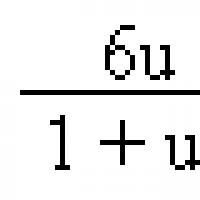 Warsztaty „Rozwiązywanie równań trygonometrycznych”
Warsztaty „Rozwiązywanie równań trygonometrycznych” Czego nie wiedzieliśmy o reinkarnacji w hinduizmie Niedokończone sprawy i niespełnione pragnienia
Czego nie wiedzieliśmy o reinkarnacji w hinduizmie Niedokończone sprawy i niespełnione pragnienia Pustka ma człowieka, a nie ludzką pustkę
Pustka ma człowieka, a nie ludzką pustkę